
КАТЕГОРИИ:
Архитектура-(3434)Астрономия-(809)Биология-(7483)Биотехнологии-(1457)Военное дело-(14632)Высокие технологии-(1363)География-(913)Геология-(1438)Государство-(451)Демография-(1065)Дом-(47672)Журналистика и СМИ-(912)Изобретательство-(14524)Иностранные языки-(4268)Информатика-(17799)Искусство-(1338)История-(13644)Компьютеры-(11121)Косметика-(55)Кулинария-(373)Культура-(8427)Лингвистика-(374)Литература-(1642)Маркетинг-(23702)Математика-(16968)Машиностроение-(1700)Медицина-(12668)Менеджмент-(24684)Механика-(15423)Науковедение-(506)Образование-(11852)Охрана труда-(3308)Педагогика-(5571)Полиграфия-(1312)Политика-(7869)Право-(5454)Приборостроение-(1369)Программирование-(2801)Производство-(97182)Промышленность-(8706)Психология-(18388)Религия-(3217)Связь-(10668)Сельское хозяйство-(299)Социология-(6455)Спорт-(42831)Строительство-(4793)Торговля-(5050)Транспорт-(2929)Туризм-(1568)Физика-(3942)Философия-(17015)Финансы-(26596)Химия-(22929)Экология-(12095)Экономика-(9961)Электроника-(8441)Электротехника-(4623)Энергетика-(12629)Юриспруденция-(1492)Ядерная техника-(1748)
Создание простого справочника
 |
ПРАКТИЧЕСКАЯ ЧАСТЬ
Для начала нам понадобится список сотрудников предприятия, которые будут оказывать услуги. Затем нам будет нужен список клиентов, с которыми работает наше предприятие. После этого нам понадобится перечень услуг, которые может оказывать наше предприятие, и список материалов, которые могут быть израсходованы.
Кроме этого, нам потребуется список складов, на которых могут находиться материалы.
Создадим справочник, в котором будут храниться наименования наших клиентов
- В режиме Конфигуратор:
Откроем в конфигураторе конфигурацию, выделим в дереве объектов конфигурации ветвь «Справочники» и нажмем кнопку «Добавить» в командной панели окна конфигурации.

Рис. 3.4. Дерево объектов конфигурации
В открывшемся окне редактирования объекта конфигурации зададим имя справочника - Клиенты. На основании имени платформа автоматически создаст синоним - Клиенты. Напомним, что свойство Синоним служит для представления объекта в интерфейсе нашей программы.
Также у разработчика есть возможность установки дополнительных свойств, определяющих пользовательское представление объектов. Эти свойства задавать не обязательно.
- Представления объекта в конфигурации:
Представление объекта определяет название объекта в единственном числе и используется в названии стандартной команды, например, команды создания объекта - Клиент: создать. Представление объекта нужно задавать тогда, когда синоним объекта конфигурации задан во множественном числе, или когда он описывает множество объектов. Потому что в интерфейсе автоматически формируются команды открытия списка справочника и команды создания нового элемента справочника.
|
|
|

Рис. 3.5. Справочник Клиенты
Представление объекта используется для того, чтобы описать, как будет выглядеть в интерфейсе команда добавления нового клиента. Также оно будет использовано в заголовке формы и в представлении ссылки на клиента.
Расширенное представление объекта определяет заголовок формы объекта, например формы для создания нового элемента справочника. Если это свойство не задано, то вместо него используется свойство Представление объекта.
Представление списка определяет название списка объектов и используется в названии стандартной команды, например, команды открытия списка объектов - Клиенты: открыть. Представление списка нужно задавать тогда, когда синоним задан в единственном числе.
Расширенное представление списка определяет заголовок формы списка, например формы списка справочника. Если это свойство не задано, то вместо него используется свойство Представление списка.
В лабораторной работе зададим два свойства Представление объекта - Клиент и Представление списка - Клиенты. Последнее можно было и не задавать, так как синоним справочника совпадает со свойством Представление списка.
- Принадлежность объекта к подсистемам:
Нажмем кнопку Далее и перейдем на закладку Подсистемы. На этой закладке определяется, в каких подсистемах будет отображаться данный справочник.
В списке подсистем мы видим подсистемы, созданные ранее при определении структуры приложения. Логично предположить, что список клиентов должен быть доступен в разделе Оказание услуг. Бухгалтерская отчетность, формируемая в разделе Бухгалтерия, также может быть представлена в разрезе клиентов.
Поэтому отметим в списке подсистемы Бухгалтерия и ОказаниеУслуг.

Рис. 3.6. Справочник Клиенты
- Код и наименование справочника
В окне редактирования объекта конфигурации Справочник нажмем на вкдадку Данные. Здесь для нас представляют интерес длина кода и длина наименования.
Длина кода - количество элементов, содержащихся в справочнике.. Как правило, код справочника используется для идентификации элементов справочника и содержит уникальные для каждого элемента справочника значения. Платформа может сама контролировать уникальность кодов и поддерживать автоматическую нумерацию элементов справочника.
Зададим длину кода - 9 символов, а длине наименования увеличим длину до 50.
|
|
|

Рис. 3.7. Справочник Клиенты
- Команда добавления нового элемента
Прежде чем запускать 1С предприятие, настроим интерфейс приложения, чтобы было удобнее вводить новые элементы справочника.
Команда для открытия списка справочника, как и команда для создания его новых элементов, добавляется в интерфейс тех разделов (подсистем), в которых будет отображаться справочник. Но команда создания новых элементов по умолчанию невидима в интерфейсе приложения.
Сделаем доступной в панели действий раздела ОказаниеУслуг стандартную команду для создания новых клиентов.
Для этого в дереве объектов конфигурации выделим ветвь Подсистемы, вызовем ее контекстное меню и выберем пункт Все подсистемы, выделим подсистему ОказаниеУслуг. В списке Командный интерфейс отразятся все команды выбранной подсистемы. В группу Панель действий.Создать добавилась команда Клиент: создать для создания нового элемента справочника, включим видимость у этой команды.
Для подсистемы Бухгалтерия никаких команд добавлять в панель действий не будем, так как это определяется прикладной логикой работы.
Закроем окно редактирования справочника Клиенты и запустим 1С предприятие в режиме отладки. Ответим утвердительно на запрос конфигуратора об обновлении конфигурации и нажмем кнопку Принять
- В режиме 1С: Предприятие. Панель навигации и панель разделов
Перед нами откроется окно системы в режиме 1С:Предприятие. Мы видим, что если перейти в раздел Оказание услуг или Бухгалтерия, то слева в вертикальной области окна появится панель навигации (см рис).
Панель навигации отображает структуру выбранного раздела, предназначена для быстрого перехода к различным спискам в пределах выбранного раздела программы.
Также в разделе Оказание услуг появилась панель действий. Панель действий содержит команды, которые соответствуют текущему разделу, выбранному в панели разделов.
Сейчас в панели действий раздела Оказание услуг в группе Создать доступна команда для создания элементов нашего первого справочника Клиенты. Этой командой мы и воспользуемся для создания новых элементов справочника, не открывая при этом списка клиентов.
|
|
|
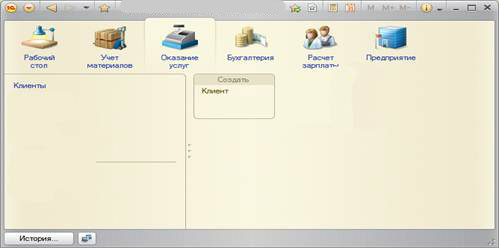
Рис. 3.8. Панель навигации и панель разделов
- Создание элементов справочника
Пока наш справочник пуст, поэтому добавим в него несколько элементов. Для этого выполним команду Клиент в панели действий раздела Оказание услуг.
Перед нами откроется форма для создания элемента справочника.
Внесем последовательно в справочник 3-х новых клиентов. Код вносить не нужно, так как он генерируется автоматически. После последовательного добавления клиентов нажмем Записать и закрыть.
Чтобы открыть существующий элемент справочника для редактирования, нужно дважды щелкнуть на нем мышью. А кроме этого, нажав на ссылку в информационной панели, мы тоже можем открыть для редактирования один из последних измененных элементов справочника.
|
|
|
|
|
Дата добавления: 2015-04-24; Просмотров: 696; Нарушение авторских прав?; Мы поможем в написании вашей работы!